Menghubungkan Komputer atau Ponsel Pintar ke Pencetak(Printer) Secara Langsung Melalui LAN Nirkabel (Mode Titik Akses)
Pencetak memiliki fungsi untuk menghubungkan komputer atau ponsel pintar ke pencetak secara langsung melalui LAN nirkabel, memungkinkan Anda untuk melakukan operasi pencetakan. Ikuti prosedur di bawah ini untuk menggunakan fungsi ini.
Untuk informasi lebih lanjut tentang operasi pencetakan, rujuk ke buku petunjuk perangkat atau aplikasi.
 Penting
Penting
-
Jika perangkat telah terhubung ke pencetak melalui LAN nirkabel dan Anda ingin menambahkan perangkat lagi untuk dihubungkan, hubungkan ke pencetak secara langsung. Anda dapat menghubungkan hingga 5 perangkat ke pencetak pada waktu yang bersamaan.
-
Untuk pembatasan ketika Anda mengubah metode koneksi dari koneksi langsung ke koneksi melalui perute nirkabel:
Mengubah Setelan Pencetak
Ubah setelan pencetak dengan mengikuti prosedur di bawah ini.
-
Tekan dan tahan tombol Wi-Fi dan lepaskan ketika lampu POWER berkedip 3 kali.
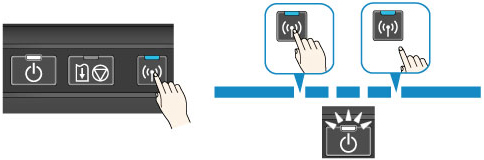
-
Pastikan lampu POWER berubah dari berkedip menjadi menyala.

Jika lampu POWER tidak menyala, ulangi langkah 2.
 Catatan
Catatan
-
Untuk memeriksa setelan mode titik akses pencetak saat ini, cetak informasi setelan jaringan.
-
Anda dapat mengubah setelan keamanan menggunakan IJ Network Tool (perangkat lunak bawaan).
Menghubungkan Perangkat ke Pencetak
 Penting
Penting
-
Sebelum menghubungkan komputer ke pencetak dan mulai mencetak dengan metode berikut ini, selesaikan pengesetan untuk LAN nirkabel (melalui perute nirkabel) menggunakan Setup CD-ROM atau dari situs web kami (canon.com/ijsetup).
-
Nyalakan komunikasi nirkabel pada komputer atau ponsel pintar Anda.
Untuk Android atau iOS, fungsikan "Wi-Fi" pada menu "Pengaturan" perangkat Anda. Untuk informasi lebih lanjut tentang prosedur, rujuk ke buku petunjuk perangkat tersebut.
Untuk iOS:
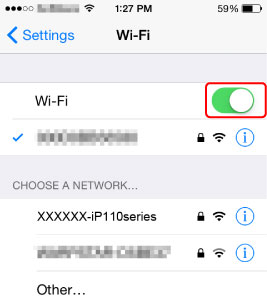
-
Pilih "XXXXXX-iP110series" ("XXXXXX" menunjukkan enam digit terakhir alamat MAC pencetak) dari daftar SSID yang ditampilkan pada perangkat.
-
Masukkan kata sandi.
Nomor seri pencetak telah ditentukan sebagai kata sandi default. Ini tercetak pada stiker yang ditempel di belakang pencetak dan terdiri dari 9 karakter alfanumerik (empat huruf diikuti lima angka).
 Catatan
Catatan-
Untuk memeriksa nomor seri pencetak, cetaklah informasi setelan jaringan.
Koneksi selesai.
-
Melakukan Operasi Pencetakan
Mulai mencetak dari perangkat yang terhubung.


